Trong thời đại số, việc luôn được kết nối internet là một nhu cầu thiết yếu. Khi không có Wi-Fi cố định, mobile hotspot (điểm truy cập di động) trở thành vị cứu tinh cho phép chúng ta chia sẻ dữ liệu di động từ điện thoại tới các thiết bị khác như laptop, máy tính bảng. Tuy nhiên, với dung lượng dữ liệu có giới hạn, việc sử dụng hotspot một cách thiếu kiểm soát có thể khiến bạn nhanh chóng “đốt” sạch gói cước hàng tháng. Là một chuyên gia am hiểu công nghệ, tôi đã đúc rút được một vài mẹo hữu ích để duy trì kết nối trực tuyến mà không phải lo lắng về việc vượt quá giới hạn dữ liệu.
1. Tắt dữ liệu nền trên các thiết bị đã kết nối
Một trong những nguyên nhân lớn nhất gây hao tốn dữ liệu khi sử dụng mobile hotspot chính là các tiến trình chạy ngầm “ẩn mình” trên các thiết bị đã kết nối. Máy tính xách tay hoặc điện thoại được kết nối với hotspot của bạn thường coi đây là một kết nối Wi-Fi tiêu chuẩn. Do đó, chúng có thể tự động chạy các tiến trình nền, như tải xuống các bản cập nhật hệ thống và ứng dụng, hoặc đồng bộ hóa tệp lên bộ nhớ đám mây.
Các tiến trình chạy ngầm này ngốn rất nhiều dữ liệu. Để tránh tình trạng này, bước đầu tiên sau khi kết nối các thiết bị với hotspot là tắt dữ liệu nền và các tính năng tự động đồng bộ. Bạn có thể thực hiện điều này bằng cách bật chế độ tiết kiệm dữ liệu trên các thiết bị đã kết nối.
Trên Android
Để tắt dữ liệu nền trên các thiết bị Android, bạn mở Cài đặt > Mạng & Internet > Internet, chọn mạng đã kết nối, sau đó chọn Mức sử dụng mạng và chọn Coi là kết nối có giới hạn.
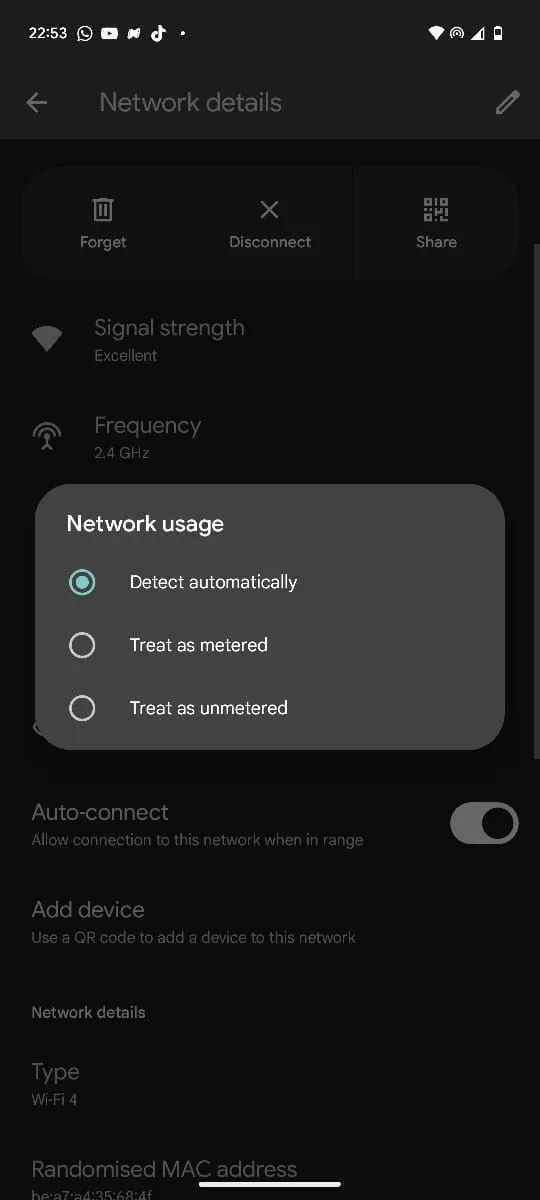 Cài đặt giới hạn sử dụng dữ liệu mạng cho kết nối Hotspot trên điện thoại Android
Cài đặt giới hạn sử dụng dữ liệu mạng cho kết nối Hotspot trên điện thoại Android
Trên iOS
Đối với iOS, bạn có thể thực hiện điều này bằng cách vào Cài đặt > Wi-Fi và chạm vào hotspot đã kết nối của bạn. Trên màn hình tiếp theo, bật Chế độ dữ liệu thấp.
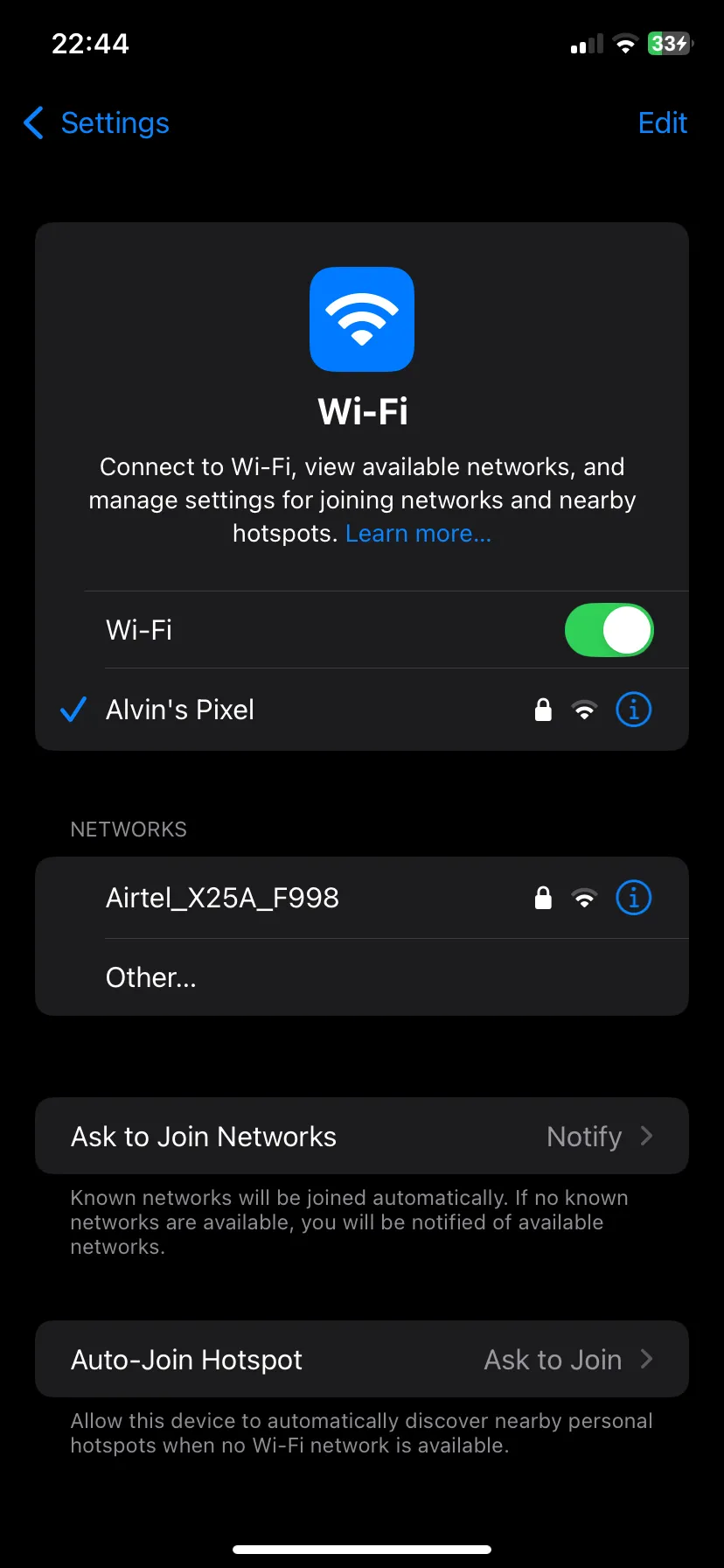 Màn hình cài đặt Wi-Fi trên iPhone với tùy chọn bật Chế độ dữ liệu thấp
Màn hình cài đặt Wi-Fi trên iPhone với tùy chọn bật Chế độ dữ liệu thấp
Trên Windows và macOS
Trên Windows, bạn vào Cài đặt > Mạng & Internet > Wi-Fi, chọn mạng đã kết nối, sau đó bật Kết nối có giới hạn. Trên macOS, điều hướng đến Cài đặt hệ thống > Wi-Fi, nhấp vào Chi tiết bên cạnh hotspot đã kết nối, bật Chế độ dữ liệu thấp, và nhấp OK để lưu.
2. Kích hoạt chế độ tiết kiệm dữ liệu trên chính thiết bị phát Hotspot
Bên cạnh việc giới hạn các tiến trình nền trên các thiết bị đã kết nối, tôi cũng tận dụng tính năng tiết kiệm dữ liệu tích hợp trên chính thiết bị phát hotspot. Tôi sử dụng tính năng này như một lớp bảo vệ bổ sung để ngăn thiết bị phát hotspot của mình tiêu tốn dữ liệu, bởi vì ngay cả khi nó đang chia sẻ internet với các thiết bị khác, bản thân nó cũng sử dụng internet.
Hầu hết các điện thoại thông minh hiện đại đều có tính năng tích hợp được thiết kế để giúp bạn giảm mức sử dụng dữ liệu di động. Trên Android, tính năng này được gọi là Trình tiết kiệm dữ liệu (Data Saver); trên iOS, nó là Chế độ dữ liệu thấp (Low Data Mode).
Đối với Android
Để bật Trình tiết kiệm dữ liệu trên thiết bị Android, bạn mở Cài đặt > Mạng & Internet > Trình tiết kiệm dữ liệu, sau đó bật nó lên.
Đối với iOS
Trên iOS, bạn vào Cài đặt > Di động > Tùy chọn dữ liệu di động và bật Chế độ dữ liệu thấp.
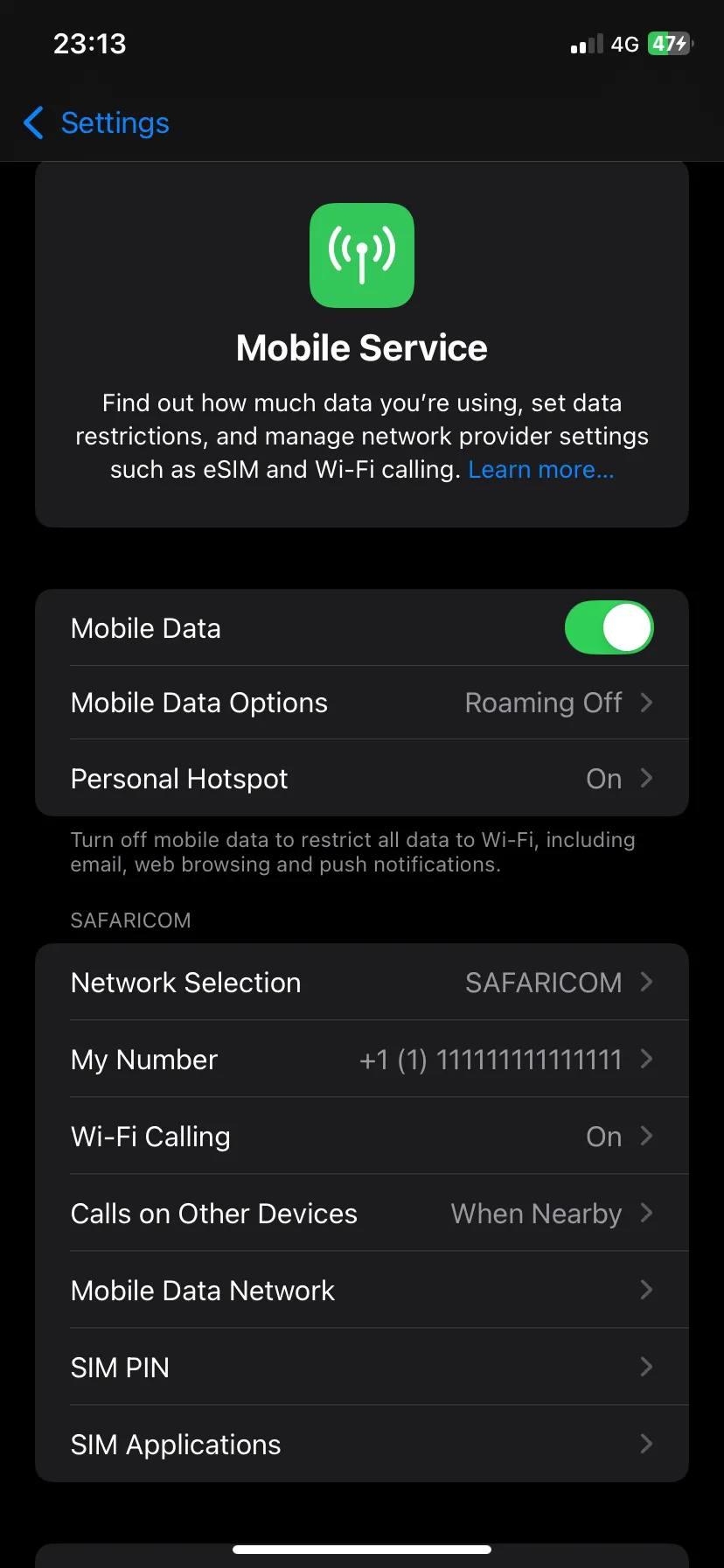 Giao diện Tùy chọn dữ liệu di động trong ứng dụng Cài đặt iOS để bật Low Data Mode
Giao diện Tùy chọn dữ liệu di động trong ứng dụng Cài đặt iOS để bật Low Data Mode
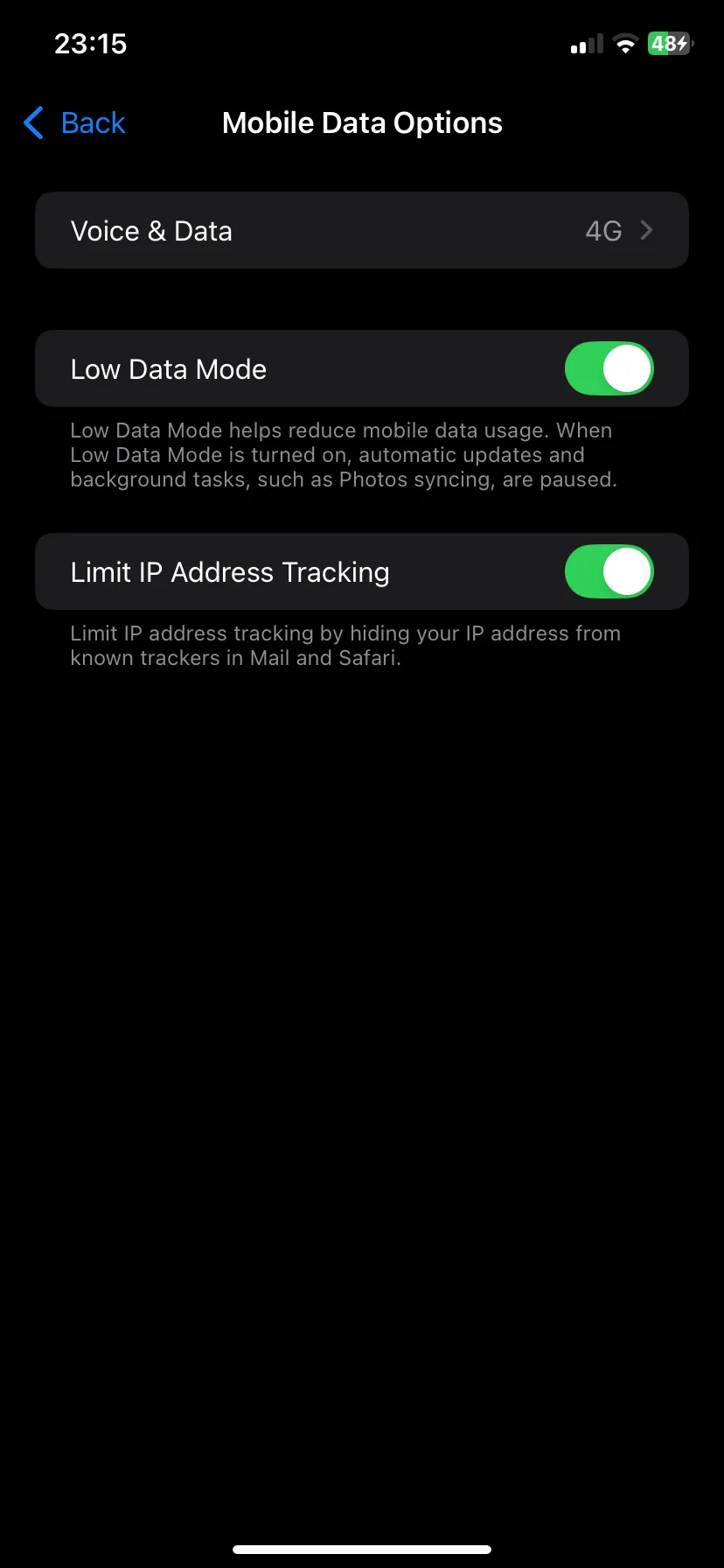 Thiết lập chế độ dữ liệu thấp đã được kích hoạt trong cài đặt Dữ liệu di động của iPhone
Thiết lập chế độ dữ liệu thấp đã được kích hoạt trong cài đặt Dữ liệu di động của iPhone
3. Hạn chế hoặc giảm chất lượng truyền phát video
Nếu bạn muốn kéo dài hơn nữa dung lượng dữ liệu hàng tháng của mình, các tính năng tiết kiệm dữ liệu tích hợp chỉ có thể giúp bạn ở một mức độ nhất định. Đó là lý do tại sao tôi cũng rất chú ý đến thói quen sử dụng của mình. Thông thường, khi có kết nối Wi-Fi, tôi có thể bật một video YouTube ở chế độ nền trong khi làm việc. Nhưng khi sử dụng mobile hotspot, tôi không có được sự xa xỉ đó vì nó có thể nhanh chóng làm cạn kiệt dữ liệu của tôi.
Do đó, tôi thường tránh hoàn toàn việc truyền phát video trừ khi thực sự cần thiết, ví dụ như khi nghiên cứu. Nếu bạn bắt buộc phải xem video trực tuyến, bạn có thể giảm chất lượng phát xuống 720p hoặc thấp hơn để vẫn có thể thưởng thức nội dung mà không làm tiêu hao nhanh chóng gói dữ liệu hàng tháng. Các nền tảng video như YouTube, Netflix và HBO Max thường cho phép bạn điều chỉnh chất lượng phát thủ công, vì vậy hãy kiểm tra cách thực hiện trên nền tảng yêu thích của bạn để bảo toàn dữ liệu.
4. Tải xuống nội dung và cập nhật khi có Wi-Fi
Truyền phát trực tuyến và cập nhật phần mềm là những yếu tố gây hao tốn dữ liệu lớn nhất, và việc thực hiện chúng qua hotspot có thể nhanh chóng “ngốn” hết dung lượng hàng tháng của bạn. Để tránh điều này, tôi thường lên kế hoạch trước để giảm nhu cầu truy cập nội dung trực tuyến khi tôi đang di chuyển và sử dụng mobile hotspot. Bất cứ khi nào tôi định rời xa Wi-Fi trong vài ngày, tôi đều tải xuống tất cả nội dung cần thiết để sử dụng ngoại tuyến và cập nhật các thiết bị của mình.
Điều đó có nghĩa là tải xuống toàn bộ các mùa của các chương trình tôi đang xem trên Netflix, danh sách phát nhạc hoặc album trên Spotify, một vài tập podcast hoặc một số video từ danh sách “Xem sau” của YouTube. Tôi cũng kiểm tra bất kỳ bản cập nhật ứng dụng hoặc hệ thống nào đang chờ xử lý và cài đặt chúng trước. Vì vậy, trước khi bạn bắt đầu một chuyến đi, hãy đảm bảo rằng bạn đã tải xuống đủ nội dung để sử dụng trong suốt chuyến đi. Nếu bạn nhận được thông báo về bản cập nhật ứng dụng hoặc hệ thống, tốt nhất là đợi cho đến khi bạn trở lại kết nối Wi-Fi.
5. Giới hạn số lượng thiết bị kết nối
Càng nhiều thiết bị bạn kết nối với hotspot, dữ liệu của bạn sẽ được sử dụng càng nhanh. Nếu bạn sử dụng hotspot để cung cấp internet cho cả gia đình, sẽ rất khó tránh khỏi việc vượt quá giới hạn dữ liệu.
Nếu bạn có nhiều thiết bị, tốt nhất là chỉ kết nối với những thiết bị bạn đang sử dụng, chẳng hạn như điện thoại di động phụ hoặc máy tính xách tay. Nếu tôi đang làm việc trên laptop, tôi sẽ ngắt kết nối điện thoại thứ hai trừ khi tôi cần sử dụng nó. Điều quan trọng là phải để mắt đến bất kỳ thiết bị không xác định nào, đặc biệt nếu bạn đã từng chia sẻ mật khẩu hotspot của mình trước đây.
Bạn có thể kiểm tra ai đang kết nối với mobile hotspot của mình trên Android hoặc iOS và ngắt kết nối họ bằng cách thay đổi mật khẩu. Giới hạn số lượng thiết bị kết nối cũng có thể giúp tăng tốc độ mobile hotspot của bạn.
Dù không ở gần Wi-Fi, việc duy trì kết nối không có nghĩa là bạn phải “đốt” sạch gói dữ liệu di động của mình. Dù là đang đi du lịch hay bị mắc kẹt ở một khu vực không có sóng Wi-Fi, tôi luôn áp dụng những mẹo này để giúp mình duy trì kết nối trực tuyến mà không phải chịu áp lực về việc phát sinh phí vượt mức không mong muốn hoặc tốc độ bị bóp băng thông. Hãy bắt đầu áp dụng ngay hôm nay để quản lý dữ liệu di động hiệu quả hơn!